
A poupar a sua bateria mais rapidamente do que o esperado é uma das maiores dores de cabeça com qualquer telefone Android. Rastrear um carregador e ligá-lo pouco depois de uma carga completa durante a noite é sempre uma sensação triste. Se estiver pronto para frustrar as suas dores de bateria, um simples culpado pode ser o culpado. Eis o que precisa de saber para conquistar aplicações de fundo.
Estas aplicações podem gastar a sua bateria e recursos preciosos, mas pode haver algumas causas diferentes para os seus problemas. Algumas aplicações podem não estar bem optimizadas, algumas podem ser malware, ou algumas podem ter apenas um bug. Tudo o que precisa agora é de um pouco de know-how, e em breve teremos a sua vida carregada.
Pronto para um pouco mais de sumo sem custos? Vamos entrar nas melhores melhorias da bateria.
Atualize o seu dispositivo! Vá para o Android 10 ou melhor se puder

Muitos telefones estão a funcionar no Android 10, o que é uma óptima notícia para os utilizadores. Claro, o Android 11 está a rodar lentamente, mas ainda não está acessível a todos os utilizadores. Em vez disso, o Android 10 tem grandes funcionalidades de gestão de energia que colocam limites às aplicações de fundo e, portanto, prolongam a vida útil da bateria do seu telefone. Uma delas chama-se Bateria Adaptativa, que utiliza a aprendizagem da máquina para descobrir quais as aplicações que irá utilizar nas próximas horas e quais as que não irá utilizar até mais tarde, se é que o fará hoje. Com base nos seus padrões de utilização, coloca cada aplicação num dos cinco baldes de espera da aplicação: Active, Working set, Frequent, Rare, e Never. Cada um destes baldes tem as suas limitações quanto aos recursos que as aplicações que contém podem utilizar.
Ver também: Quando é que o seu telefone vai obter o Android 11?
Para simplificar, uma aplicação colocada no balde Never é uma que quase nunca é utilizada, razão pela qual o sistema limitará o seu acesso a recursos como a CPU. Isto significa que irá utilizar menos bateria. Por outro lado, as aplicações em baldes como Active são as que mais se utilizam e terão pleno acesso aos recursos do sistema, pelo que pode esperar obter todas as suas notificações a tempo.
O processo é automático e dinâmico, o que significa que o sistema aprende o seu padrão de utilização ao longo do tempo e move as aplicações de um balde para o outro em conformidade.
Verifica o que está a drenar o seu telefone

Bateria
Desde que a duração da bateria é tão importante, é bem monitorizada pelo seu sistema operativo Android. Para dar uma vista de olhos à potência de guzzling das aplicações, basta ir a Settings > Bateria > Utilização da Bateria. Receberá uma lista precisa com dois pontos decimais do que está a drenar a sua bateria. Dependendo do seu dispositivo e software, as aplicações serão divididas em aplicações de sistema ou não, ou por hardware e software para tornar as coisas ainda mais fáceis.
Ver também: Hábitos de carregamento para ajudar a maximizar a duração da bateria
Quanto mais usar certas aplicações, mais altas na lista elas se sentarão. Tenha em atenção quaisquer aplicações que não reconheça utilizando mais do que uma pequena percentagem da sua bateria. Qualquer aplicação que utilize mais do que alguns por cento vale a pena investigar – poupando cinco por cento aqui ou quatro por cento ali somar-se-á. Qualquer coisa que seja uma aplicação ou serviço Google provavelmente não é algo com que se deva preocupar e é apenas uma parte natural da utilização de Android e Google Mobile Services.
Veja também: 6 mitos de bateria comuns que provavelmente acredita
RAM
Using Developer options, pode também verificar que aplicações estão a dominar a memória limitada do seu telefone, também conhecida como RAM. Pode ser que uma aplicação não esteja a utilizar muita bateria, mas quando está a trabalhar apenas com 2GB de RAM e uma aplicação que não está a utilizar está a ocupar algumas centenas de MB, deixando-lhe com pouca memória disponível.
Pode verificar isto de algumas maneiras diferentes, mas aqui está o vencedor certo que funciona nas novas versões do Android:
- Ir para Configurações > Sistema > Sobre o telefone.
- Rolar para baixo e encontrar “Build number” e depois tocar sete vezes nele. Isto activará “Developer options” no seu dispositivo, e verá uma notificação de que isto aconteceu.
p> Agora volte a Settings > System e poderá seleccionar “Developer options” a partir daí.
Então vá Configurações > Opções do programador > Processos (ou Configurações > Sistema > Opções do programador > Serviços em execução.)
Aqui pode ver que processos estão a correr, a sua RAM usada e disponível, e que aplicações a estão a utilizar. Mais uma vez, alguns destes serviços são essenciais para manter o seu telefone a funcionar. Deve procurar principalmente aplicações exigentes que descarregou pessoalmente.
Se este método não funcionar para desbloquear opções de desenvolvimento, uma pesquisa rápida no Google do modelo do seu telefone e “desbloquear opções de desenvolvimento” deverá ajudar.
Para a aplicação, mate-a, ou desinstale as suas aplicações de fundo
Após ter encontrado o seu culpado, tem de saber o que fazer a seguir. Felizmente, tem algumas opções para escolher caso não queira remover totalmente a aplicação.
Ver também: Problemas do SO Android e como resolvê-los
Conheça a aplicação em Opções de Desenvolvimento e pare-a
A primeira envolve as Opções de Desenvolvimento > Método de execução de serviços que descrevemos acima.

Notificação de como o Messenger assume a RAM através de três serviços separados. Se tocar em qualquer aplicação e carregar em Stop irá impedi-lo de correr e libertar a sua RAM. Tenha cuidado, se parar qualquer serviço essencial apenas através de testes ou por engano, pode danificar o seu telefone. Só precisará de um reinício, mas é um pouco doloroso.
Encontrar a aplicação de fundo, Force Stop or Uninstall
Após ter identificado as suas aplicações de fundo, pode valer a pena verificar todas as aplicações que instalou e dar-lhes uma vez terminado.
Vá a Definições > Apps & Notificações > Apps.
Vai ver as suas aplicações carregadas por ordem alfabética, e a partir daqui pode clicar em qualquer aplicação e decidir Forçar Parar ou Desinstalar. Tal como antes, o Force Stop pode causar um crash, mas estará OK após um reboot.

Limitar aplicações de fundo problemáticas
Se quiser continuar a utilizar uma aplicação que parece ter uma grande procura, poderá ser capaz de limitar o que pode fazer.
alguns telefones Samsung e Huawei incluem opções de SO para gerir aplicações de fundo. Em Battery Settings, Huawei oferece uma opção de “lançamento de aplicação” que lhe permite identificar aplicações específicas, restringir lançamentos, e visar medidas de poupança de energia. A Samsung também oferece uma opção de poupança de energia para ajudar a gerir aplicações.
Se não tiver acesso a uma opção proprietária integrada, existem, naturalmente, boas aplicações para ajudar. A perene favorita é a Greenify, que oferece controlos finos sobre as aplicações e coloca-as em hibernação. Se tiver um telefone enraizado, terá ainda mais controlo, mas também funciona bem com dispositivos padrão.
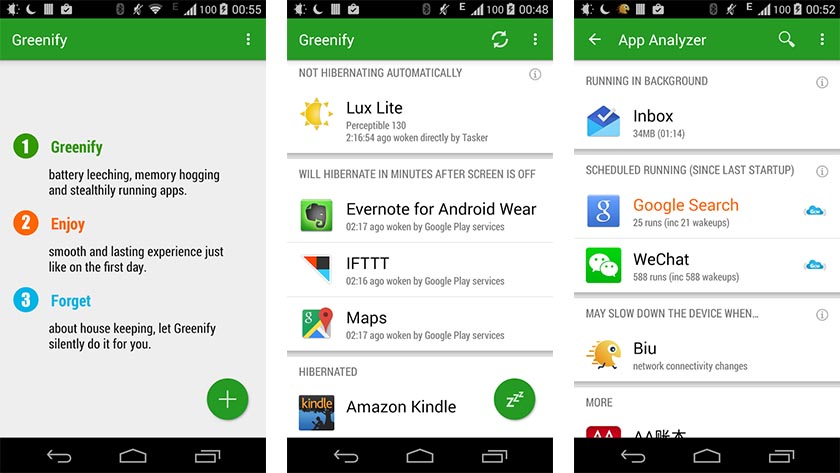
Um problema com aplicações como esta é introduzir intencionalmente outra aplicação para monitorizar o seu dispositivo. No nosso popular post intitulado 13 truques e hacks para acelerar o Android, o nosso próprio Adam Sinicki observou que enquanto as aplicações de fundo podem matar a bateria, as aplicações de fundo também podem atrasá-lo:
Bootar uma aplicação do nada demora mais tempo e utiliza mais bateria do que mudar para uma que está em pausa. Se abrir uma aplicação que requer mais memória, o Android matará automaticamente as menos importantes para libertar espaço. Os assassinos de tarefas podem na realidade acabar por abrandar o seu dispositivo.
Android 11 está mesmo ao virar da esquina para a maioria das pessoas, e esperamos que o Google continue a actualizar a capacidade do Android para anular quaisquer aplicações que tornem a sua vida mais difícil. Provavelmente vamos ouvir mais à medida que a actualização atingir ainda mais dispositivos, e o Android 12 também deverá oferecer melhorias no futuro.